為html表格添加快捷鍵操作的核心是通過JavaScript監聽鍵盤事件并執行相應操作。1. 監聽document或特定元素的keydown/keyup事件;2. 通過Event.key等屬性判斷按鍵;3. 使用css類或變量定位當前單元格;4. 根據按鍵執行移動、編輯等操作;5. 更新ui并防止默認行為。避免沖突可通過組合鍵、綁定表格監聽器、使用preventdefault和stoppropagation、提供可配置快捷鍵實現。編輯功能包括:1. 按鍵進入編輯模式;2. 監聽輸入框事件;3. enter保存、escape取消;4. 恢復原始狀態。性能優化包括虛擬化、事件委托、批量更新、requestanimationframe、減少重繪、web workers及分頁處理。
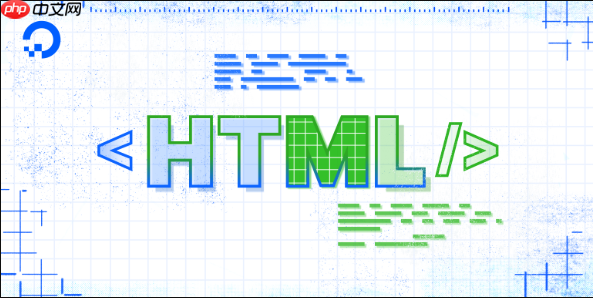
為HTML表格添加快捷鍵操作,本質上是通過JavaScript監聽鍵盤事件,然后根據按下的鍵執行相應的表格操作。這涉及到鍵盤事件處理、dom操作以及一些用戶體驗的考量。

解決方案
-
監聽鍵盤事件: 使用addEventListener監聽document或特定元素的keydown或keyup事件。

-
判斷按鍵: 在事件處理函數中,通過event.key、event.keyCode或event.code屬性判斷按下的鍵。event.key通常更易讀,但event.keyCode在某些老舊瀏覽器中可能更可靠。
立即學習“Java免費學習筆記(深入)”;
-
定位當前單元格: 需要一種方式來追蹤當前選中的單元格。可以使用css類(例如selected)來標記當前單元格,或者維護一個變量來存儲當前單元格的行和列索引。

-
執行操作: 根據按下的鍵和當前單元格的位置,執行相應的操作。例如,按下方向鍵移動到相鄰的單元格,按下Enter鍵進入編輯模式。
-
更新UI: 操作完成后,更新UI以反映新的狀態。例如,移除舊的selected類并將其添加到新的單元格。
以下是一個簡單的示例,演示如何使用方向鍵在表格中移動:
document.addEventListener('keydown', function(event) { let selectedCell = document.querySelector('td.selected'); if (!selectedCell) { // 如果沒有選中的單元格,則選中第一個 let firstCell = document.querySelector('table td'); if (firstCell) { firstCell.classList.add('selected'); } return; } let row = selectedCell.parentNode.rowIndex; let col = selectedCell.cellIndex; let table = selectedCell.closest('table'); let rowCount = table.rows.length; let colCount = table.rows[0].cells.length; let newRow = row; let newCol = col; switch (event.key) { case 'ArrowUp': newRow = Math.max(0, row - 1); break; case 'ArrowDown': newRow = Math.min(rowCount - 1, row + 1); break; case 'ArrowLeft': newCol = Math.max(0, col - 1); break; case 'ArrowRight': newCol = Math.min(colCount - 1, col + 1); break; default: return; // 如果不是方向鍵,則不處理 } // 移除舊的選中狀態 selectedCell.classList.remove('selected'); // 選中新的單元格 let newCell = table.rows[newRow].cells[newCol]; newCell.classList.add('selected'); // 阻止默認行為,例如滾動頁面 event.preventDefault(); });
如何避免快捷鍵沖突,特別是與瀏覽器自帶的快捷鍵?
避免快捷鍵沖突是一個重要的考慮因素。可以采取以下策略:
- 使用組合鍵: 組合鍵(例如Ctrl+Shift+X)不太可能與瀏覽器自帶的快捷鍵沖突。
- 監聽特定元素: 將快捷鍵監聽器綁定到表格本身,而不是整個文檔。這樣,只有當表格獲得焦點時,快捷鍵才會生效。
- event.preventDefault()和event.stopPropagation(): 在事件處理函數中,可以使用event.preventDefault()阻止瀏覽器執行默認操作,使用event.stopPropagation()阻止事件冒泡到父元素。但要謹慎使用,過度使用可能會影響用戶體驗。
- 用戶可配置的快捷鍵: 提供一個設置界面,允許用戶自定義快捷鍵。
如何實現單元格編輯功能,并支持快捷鍵保存和取消?
實現單元格編輯功能需要以下步驟:
- 進入編輯模式: 當用戶按下某個鍵(例如Enter或雙擊單元格)時,將單元格的內容替換為一個輸入框。
- 監聽輸入框的鍵盤事件: 監聽輸入框的keydown事件,以便在用戶按下Enter鍵時保存更改,按下Esc鍵時取消編輯。
- 保存更改: 當用戶按下Enter鍵時,將輸入框的值保存到單元格中,并移除輸入框。
- 取消編輯: 當用戶按下Esc鍵時,丟棄輸入框的值,并將單元格恢復到原始狀態。
以下是一個簡單的示例:
// 進入編輯模式 function entereditMode(cell) { let originalValue = cell.textContent; let input = document.createElement('input'); input.type = 'text'; input.value = originalValue; cell.textContent = ''; cell.appendChild(input); input.focus(); // 監聽鍵盤事件 input.addEventListener('keydown', function(event) { if (event.key === 'Enter') { // 保存更改 cell.textContent = input.value; } else if (event.key === 'Escape') { // 取消編輯 cell.textContent = originalValue; } // 移除輸入框 input.remove(); }); } // 示例:雙擊單元格進入編輯模式 document.addEventListener('dblclick', function(event) { if (event.target.tagName === 'TD') { enterEditMode(event.target); } });
如何處理大型表格的性能問題?
大型表格可能會導致性能問題,尤其是在頻繁更新UI時。可以采取以下優化策略:
- 虛擬化: 只渲染用戶可見的行和列。當用戶滾動表格時,動態加載和卸載行和列。
- 事件委托: 將事件監聽器綁定到表格的父元素,而不是每個單元格。這樣可以減少事件監聽器的數量。
- 批量更新: 避免頻繁更新UI。將多個更改合并到一個更新中。
- 使用requestAnimationFrame: 使用requestAnimationFrame在瀏覽器重繪之前執行UI更新。這可以提高動畫的流暢度。
- 避免不必要的重繪: 盡量減少導致重繪的操作。例如,避免修改元素的樣式,而是通過添加或刪除CSS類來更改樣式。
- 使用Web Workers: 將耗時的計算任務轉移到Web Workers中,以避免阻塞主線程。
- 分頁或無限滾動: 將大型表格分成多個頁面,或者使用無限滾動來逐步加載數據。
以上是一些關于為HTML表格添加快捷鍵操作的思路和方法。實際應用中,需要根據具體需求進行調整和優化。



















